Với nhu cầu xử lý video ngày càng cao, Avidemux trở thành một công cụ không thể thiếu cho những người dùng cần thực hiện các tác vụ chỉnh sửa cơ bản một cách nhanh chóng và hiệu quả. Trên Ubuntu, việc cài đặt Avidemux bằng Snap mang lại nhiều lợi ích về tính ổn định và cập nhật. Bài viết này sẽ đi sâu vào cách cài đặt độc đáo này và hướng dẫn bạn sử dụng Avidemux một cách hiệu quả.
Giới thiệu Avidemux và lý do chọn Snap trên Ubuntu
Avidemux
là một trình biên tập video mã nguồn mở, nổi tiếng với khả năng cắt,
lọc và mã hóa video. Phần mềm này cực kỳ hữu dụng cho những người cần
thực hiện các thao tác đơn giản như loại bỏ một đoạn không mong muốn,
chuyển đổi định dạng video, hoặc áp dụng các bộ lọc cơ bản.
Thay
vì sử dụng các phương pháp truyền thống như APT, việc cài đặt Avidemux
qua Snap trên Ubuntu mang đến một số ưu điểm vượt trội:
- Độc lập và an toàn: Snap đóng gói ứng dụng trong một môi trường "sandbox" tách biệt với hệ thống, giúp tránh các xung đột thư viện và bảo vệ hệ thống khỏi những rủi ro bảo mật tiềm ẩn.
- Luôn được cập nhật: Các gói Snap thường chứa phiên bản mới nhất của ứng dụng, đảm bảo bạn luôn được trải nghiệm các tính năng mới và các bản vá lỗi kịp thời.
- Cài đặt dễ dàng: Chỉ với một lệnh duy nhất, bạn có thể cài đặt Avidemux mà không cần lo lắng về các phụ thuộc hay thêm các PPA phức tạp.
Hướng dẫn cài đặt Avidemux trên Ubuntu bằng Snap
Việc cài đặt Avidemux qua Snap rất đơn giản và nhanh chóng.
Bước 1: Mở Terminal
- Bạn có thể mở Terminal bằng cách nhấn tổ hợp phím
Ctrl + Alt + Ttrên bàn phím.
Bước 2: Cài đặt Avidemux
- Trong Terminal, nhập lệnh sau và nhấn Enter:
sudo snap install avidemux
- Hệ thống sẽ yêu cầu bạn nhập mật khẩu quản trị. Nhập mật khẩu và chờ quá trình tải về và cài đặt hoàn tất.
- Nếu bạn chưa cài đặt
snapd, hệ thống có thể yêu cầu bạn cài đặt nó trước. Thông thường,snapdđã có sẵn trên các phiên bản Ubuntu hiện đại.
Bước 3: Khởi động Avidemux
- Sau khi cài đặt xong, bạn có thể khởi động Avidemux bằng cách tìm kiếm trong menu ứng dụng hoặc nhập lệnh
avidemuxvào Terminal.
Hướng dẫn sử dụng Avidemux cơ bản trên Ubuntu
1. Mở và xem video
- Mở file: Nhấp vào biểu tượng thư mục ở góc trên bên trái hoặc vào menu
File > Openđể chọn file video cần chỉnh sửa. - Thanh công cụ điều hướng: Dùng các nút điều khiển phát, tạm dừng, tua nhanh/chậm trên giao diện để xem trước video.
2. Cắt video (Cut)
- Chọn điểm bắt đầu và kết thúc: Sử dụng các phím điều hướng trên thanh công cụ để tìm vị trí bắt đầu và kết thúc của đoạn video muốn giữ lại.
- Thiết lập điểm A và B:
- Tại điểm bắt đầu, nhấp vào nút Set start marker (A) (hoặc nhấn phím
[). - Tại điểm kết thúc, nhấp vào nút Set end marker (B) (hoặc nhấn phím
]).
- Tại điểm bắt đầu, nhấp vào nút Set start marker (A) (hoặc nhấn phím
- Lưu đoạn video:
- Vào menu
File > Save(hoặcCtrl + S). - Avidemux sẽ chỉ lưu phần video nằm giữa điểm A và B, loại bỏ phần còn lại.
- Vào menu
3. Ghép video (Append)
- Mở video đầu tiên: Mở file video đầu tiên như bình thường.
- Thêm video tiếp theo: Vào menu
File > Appendvà chọn file video muốn ghép vào. - Lưu file: Sau khi ghép, lưu lại file video để có một video hoàn chỉnh.
- Lưu ý: Để ghép các video thành công, chúng phải có cùng định dạng, độ phân giải và tốc độ khung hình.
4. Mã hóa và lọc video
- Chọn codec: Ở bên trái giao diện, bạn có thể chọn các codec khác nhau cho video và âm thanh.
- Cấu hình codec:
- Nhấp vào nút "Configure" bên dưới phần chọn codec để tinh chỉnh các thông số như chất lượng video, bitrate,...
- Thêm bộ lọc:
- Nhấp vào nút "Filters" để mở hộp thoại bộ lọc.
- Bạn có thể thêm các bộ lọc như cắt khung (crop), đổi kích thước (resize), xoay (rotate), và nhiều hiệu ứng khác.
5. Xuất video
- Sau khi hoàn tất các chỉnh sửa, hãy kiểm tra lại các thiết lập mã hóa (codec) ở bên trái.
- Lưu file: Vào menu
File > Saveđể lưu video đã chỉnh sửa với các thiết lập đã chọn.
Kết luận
Avidemux
trên Ubuntu, với cách cài đặt bằng Snap, là một lựa chọn lý tưởng cho
những ai tìm kiếm một công cụ chỉnh sửa video gọn nhẹ, an toàn và dễ sử
dụng. Với những thao tác cơ bản như cắt, ghép, và lọc video, bạn có thể
nhanh chóng xử lý các tác vụ chỉnh sửa video hàng ngày mà không cần phải
đầu tư vào các phần mềm phức tạp hơn.

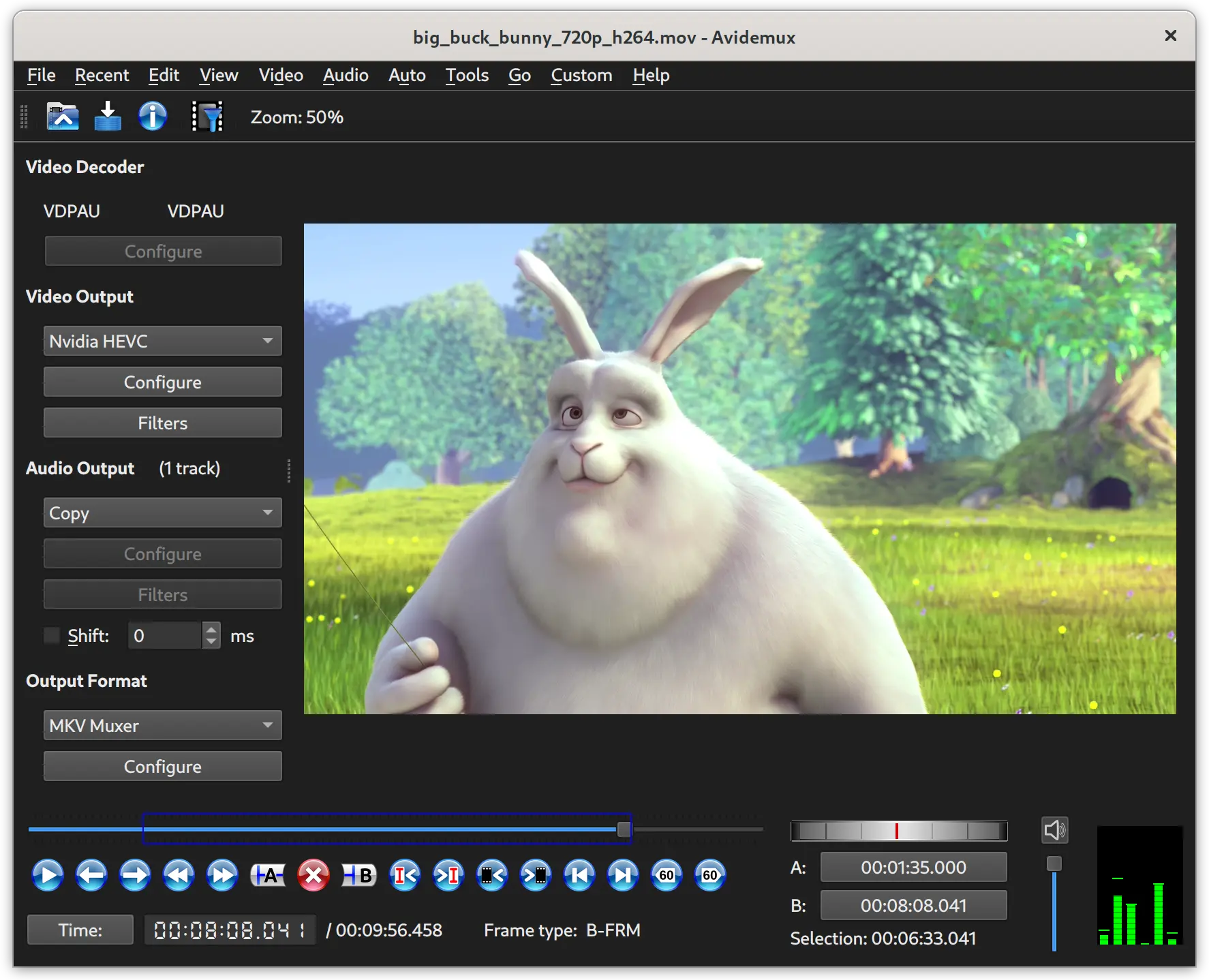
Đăng nhận xét